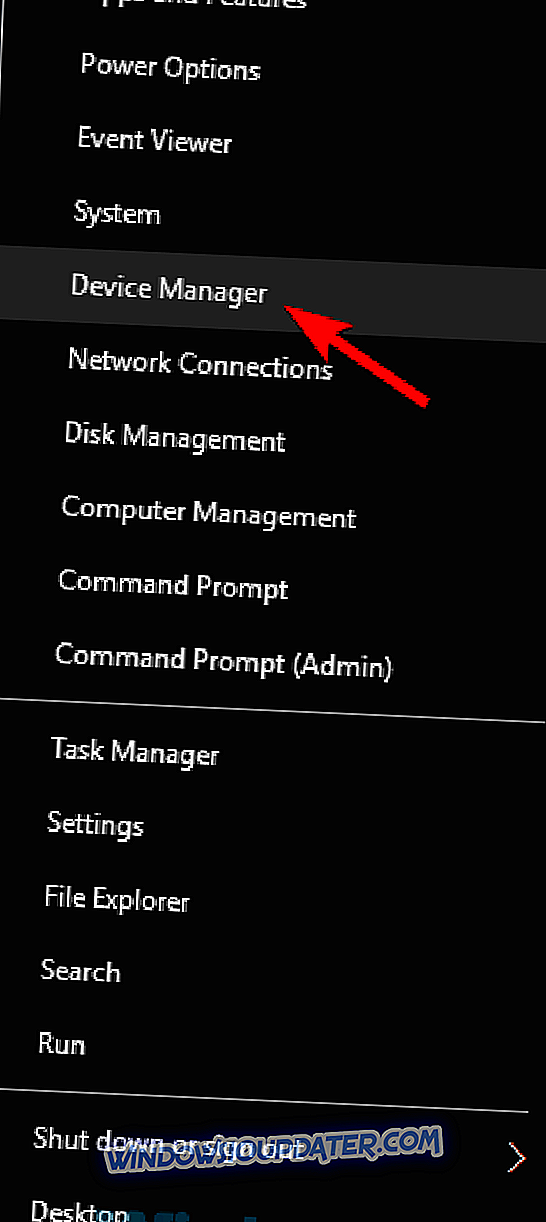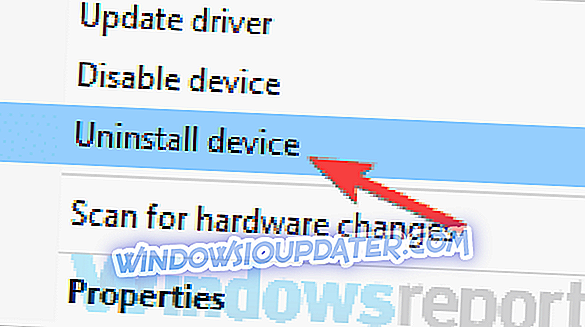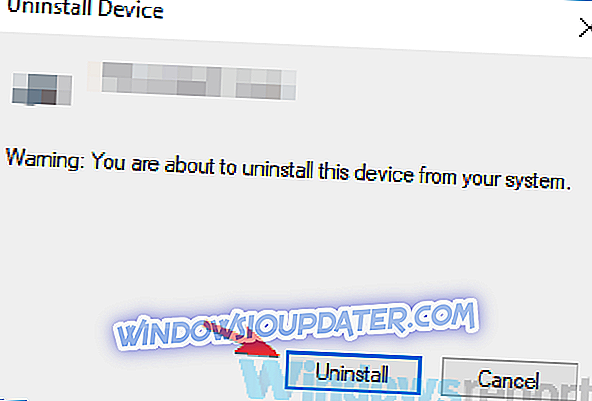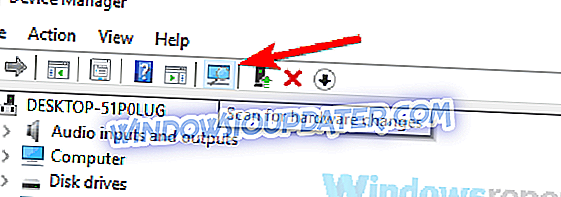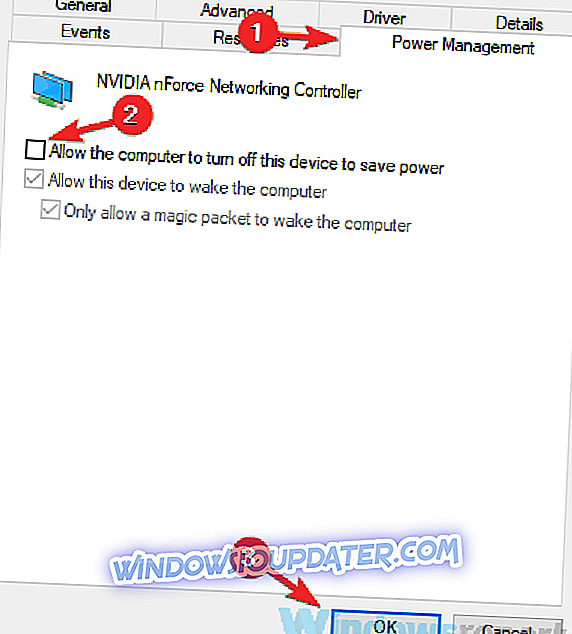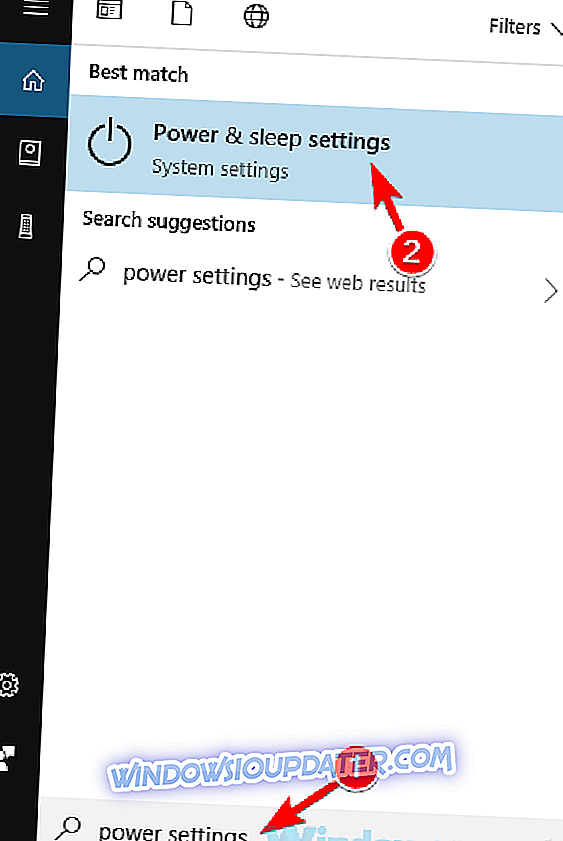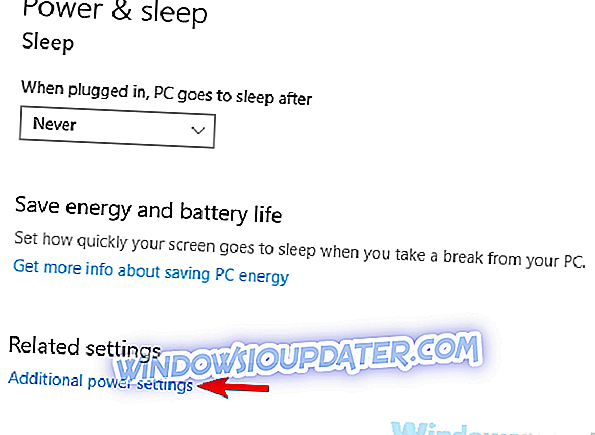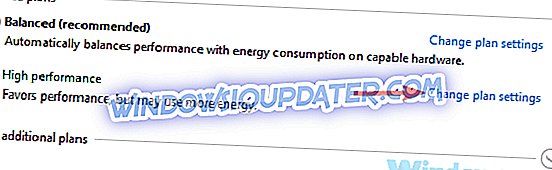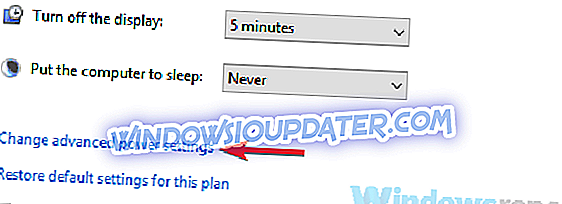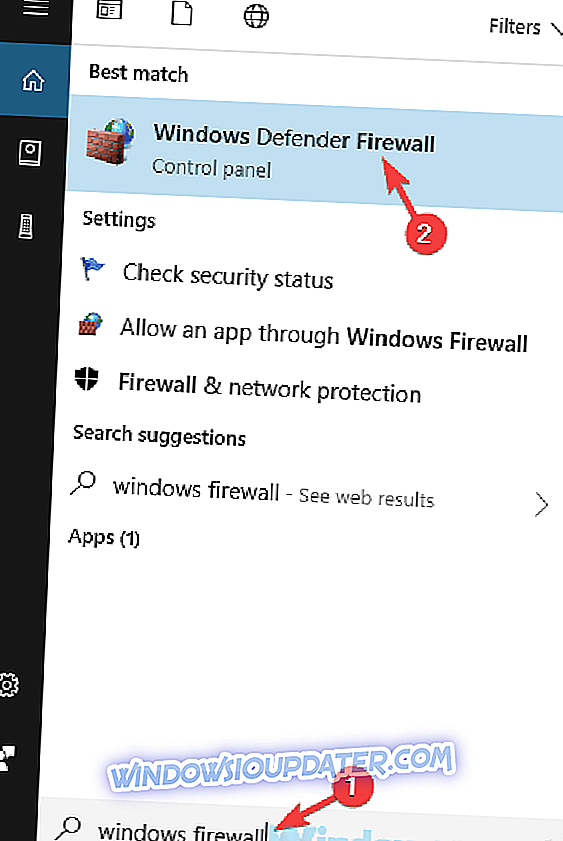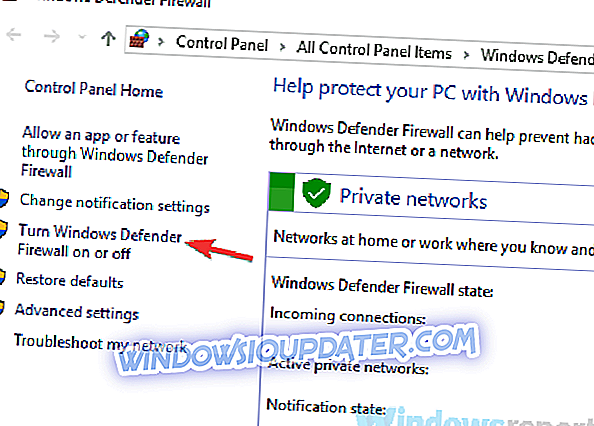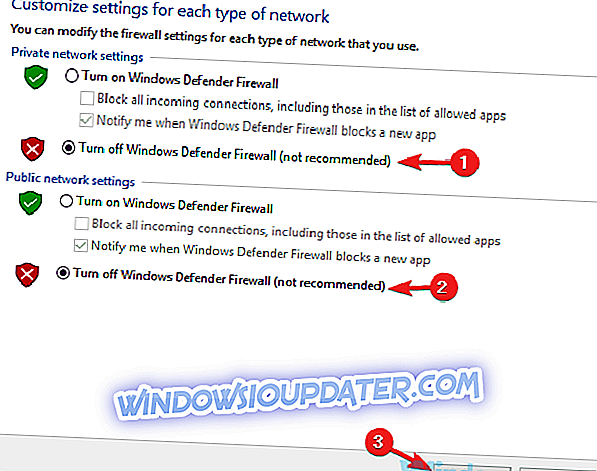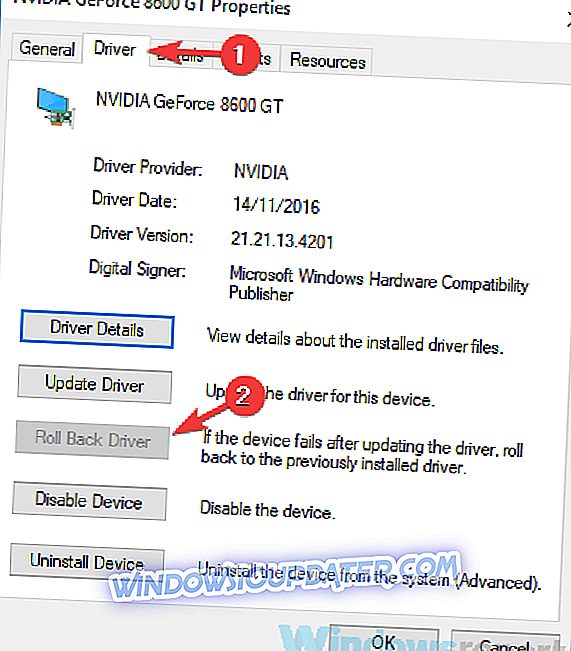Betulkan Penuh: Tidak disambungkan tiada mesej yang tersedia pada Windows 10, 8.1, 7
Kadang-kadang pengguna boleh menemui pelbagai isu berkaitan Internet, dan bercakap tentang mana, banyak pengguna yang dilaporkan Tidak disambungkan mesej tidak ada sambungan pada PC mereka. Mesej ini boleh menjadi masalah, dan dalam artikel hari ini kami akan menunjukkan kepada anda cara untuk membetulkannya.
Terdapat pelbagai masalah rangkaian yang boleh muncul di PC anda, dan banyak pengguna yang dilaporkan Tidak bersambung tiada mesej yang tersedia . Sebagai tambahan kepada mesej ini, terdapat banyak masalah yang sama yang dapat muncul, dan berikut adalah beberapa masalah:
- Tiada sambungan yang tersedia HP, komputer riba - Isu ini biasanya boleh muncul pada komputer riba, dan dalam kebanyakan kes masalah itu disebabkan oleh pemandu yang sudah lapuk. Hanya pasang semula atau kemas kini pemandu anda dan isu itu harus diselesaikan.
- Tidak tersambung tiada sambungan tersedia WiFi, Ethernet - Beberapa pengguna melaporkan bahawa masalah ini menjejaskan sambungan WiFi dan Ethernet, tetapi anda boleh memperbaikinya dengan salah satu penyelesaian kami.
- Tidak disambungkan tiada sambungan tersedia x merah - Isu ini biasanya diikuti oleh x merah di atas ikon rangkaian. Sekiranya anda menemuinya, mungkin anda harus cuba melancarkan pemacu rangkaian anda dan semak jika menyelesaikan masalah tersebut.
Tidak disambungkan tiada mesej sambungan yang tersedia, bagaimana untuk memperbaikinya?
- Pasang semula pemacu rangkaian anda
- Kemas kini pemandu anda
- Tukar tetapan pengurusan kuasa
- Matikan firewall anda
- Balik semula ke penyelam yang lebih tua
- Keluarkan aplikasi yang bermasalah
- Mulakan semula / tetapkan semula penghala anda
Penyelesaian 1 - Pasang semula pemacu rangkaian anda
Menurut pengguna, penyebab biasa untuk Tidak disambungkan tiada mesej yang tersedia boleh menjadi pemandu rangkaian anda. Kadang-kadang pemandu anda mungkin rosak, dan itu boleh membawa kepada masalah ini. Walau bagaimanapun, anda boleh membetulkan masalah dengan memasang semula pemacu tersebut. Untuk melakukan itu, anda hanya perlu mengikuti langkah-langkah berikut:
- Tekan Windows Key + X untuk membuka menu Win + X. Pilih Pengurus Peranti daripada senarai.
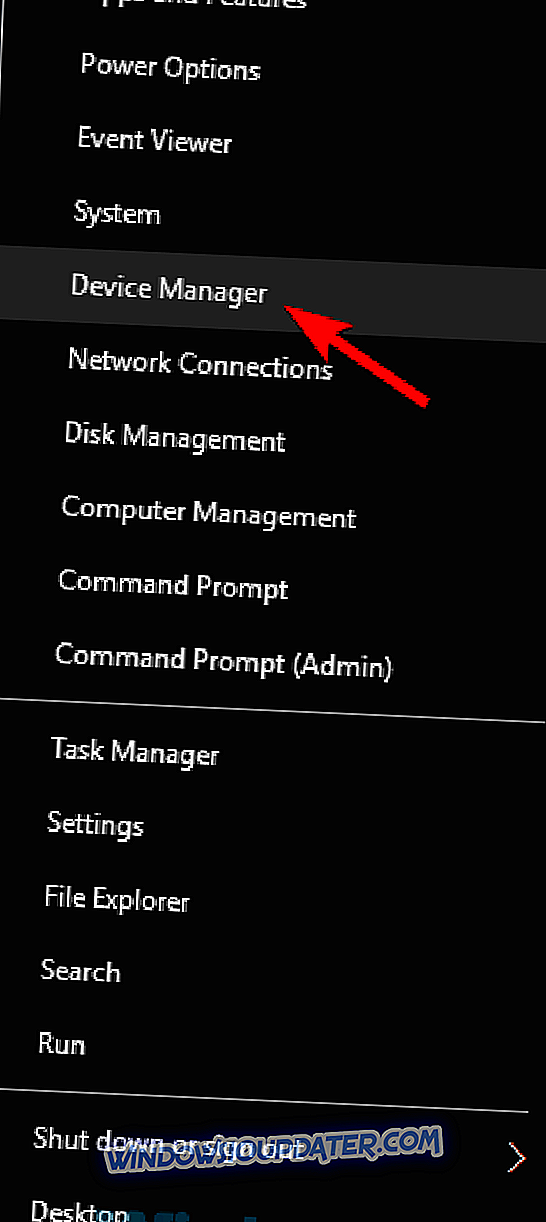
- Apabila Pengurus Peranti dibuka, cari pemandu rangkaian anda, klik kanan dan pilih Perisian pemasangan .
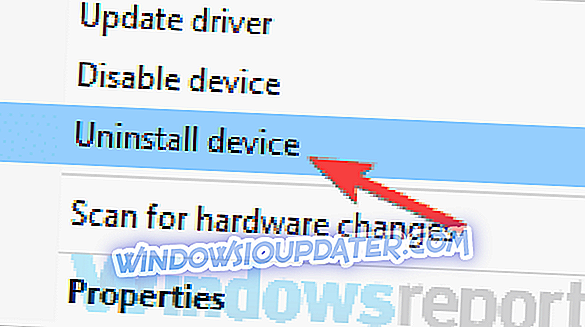
- Dialog pengesahan kini akan muncul. Periksa Buang perisian pemacu untuk peranti ini, jika tersedia dan klik Nyahpasang .
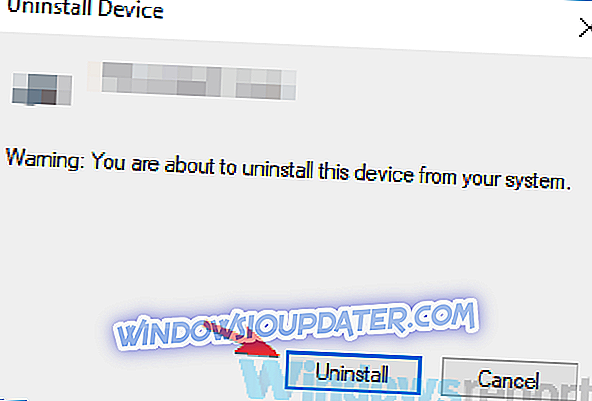
- Selepas pemacu dipasang, klik Imbas untuk ikon perubahan perkakasan dan pemacu baru perlu dipasang secara automatik.
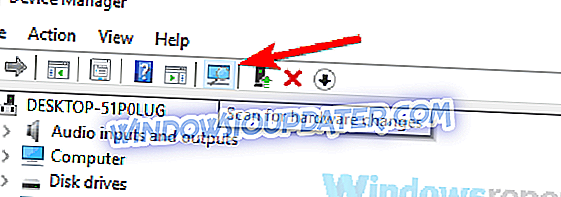
Beberapa pengguna melaporkan bahawa mereka terpaksa memulakan semula PC mereka untuk menerapkan perubahan, jadi pastikan untuk melakukannya juga. Jika memasang semula pemandu tidak membantu, teruskan ke penyelesaian seterusnya.
Penyelesaian 2 - Kemaskini pemacu anda
Sekiranya anda tidak menyambung mesej tidak ada sambungan pada PC anda, masalah itu mungkin pemandu tertentu. Pemandu anda boleh ketinggalan zaman, dan itu boleh menyebabkan masalah ini muncul. Untuk menyelesaikan masalah ini, kami dinasihatkan untuk mengemas kini semua pemacu anda.
Untuk melakukan ini, lawati laman web pengeluar penyesuai rangkaian anda dan muat turun pemacu terkini untuk model anda. Setelah melakukan itu, pasang pemacu dan masalahnya perlu diselesaikan. Jika anda tidak boleh mengakses Internet sama sekali pada PC anda, cuba muat turun pemacu pada peranti lain seperti telefon anda atau PC lain dan kemudian cuba pindahkannya.
Sekiranya proses ini kelihatan agak rumit, anda sentiasa boleh menggunakan penyelesaian pihak ketiga seperti Updater Pemandu TweakBit untuk mengemas kini semua pemandu anda secara automatik. Selepas pemandu terkini, periksa sama ada masalah masih ada. Alat ini sangat tepat dan membolehkan anda menjalankan beberapa sesi imbasan. Selain itu, ia akan memastikan sistem anda selamat daripada kerosakan kekal dengan memuat turun dan memasang pemacu yang salah secara manual.
- Dapatkan sekarang Updater Pemandu Tweakbit
Penyelesaian 3 - Tukar tetapan pengurusan kuasa
Kadang-kadang Tidak disambungkan tiada mesej sambungan yang tersedia boleh muncul disebabkan oleh tetapan pengurusan kuasa anda. Untuk menyelesaikan masalah ini, anda perlu menghalang penyesuai rangkaian anda dari mematikan.
Windows kadang-kadang mematikan peranti tertentu untuk menjimatkan kuasa, tetapi anda boleh mematikannya dengan mengikuti langkah-langkah berikut:
- Pengurus Peranti Terbuka. Cari penyesuai rangkaian anda dan klik dua kali untuk membuka sifatnya.
- Navigasi ke tab Pengurusan Kuasa dan hapus centang Benarkan komputer mematikan peranti ini untuk menjimatkan kuasa. Sekarang klik OK untuk menyimpan perubahan.
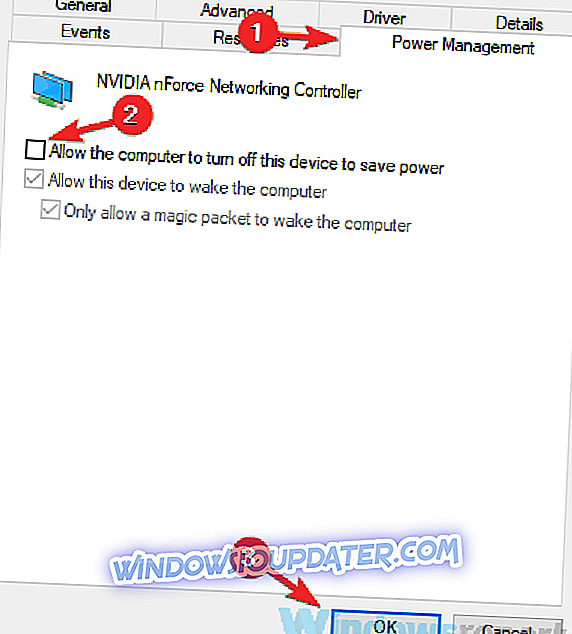
Setelah melakukan itu, semak apakah masalah itu telah diselesaikan. Jika masalah masih ada, anda mungkin perlu mengubah beberapa tetapan berkaitan kuasa tambahan. Untuk melakukannya, ikuti langkah berikut:
- Tekan Windows Key + S dan masukkan tetapan kuasa . Pilih tetapan Power & sleep dari senarai.
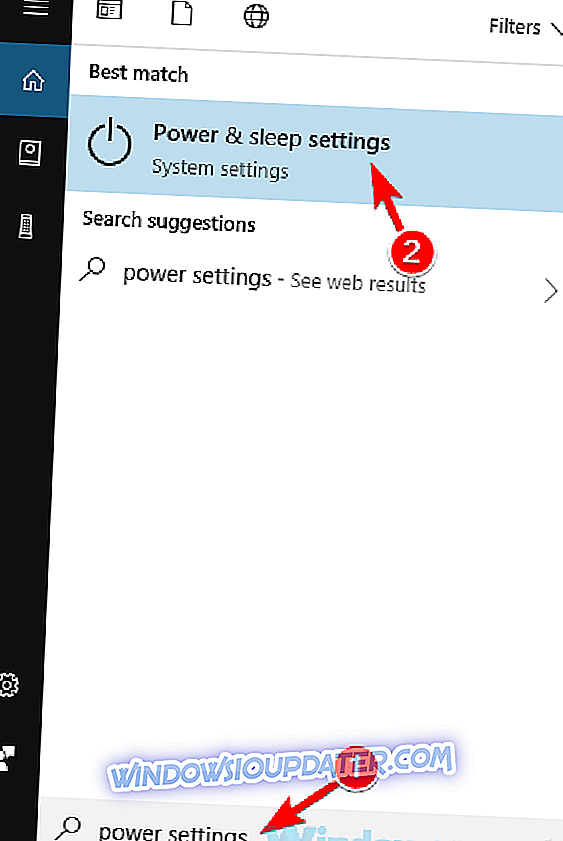
- Apl tetapan kini akan muncul. Cari tetapan Berkaitan dalam anak tetingkap kanan dan klik pada Tetapan kuasa tambahan .
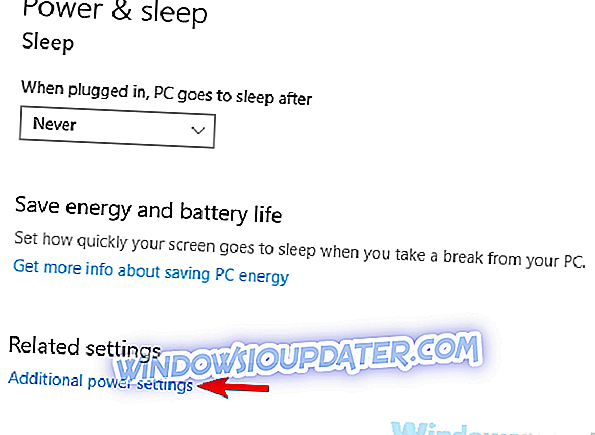
- Cari pelan kuasa terpilih anda dan klik Tukar tetapan pelan di sebelahnya.
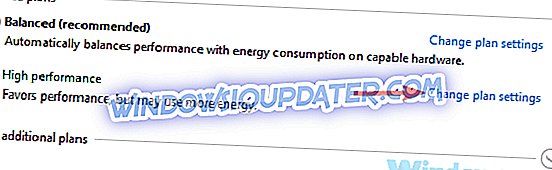
- Sekarang klik pada Tukar tetapan kuasa canggih .
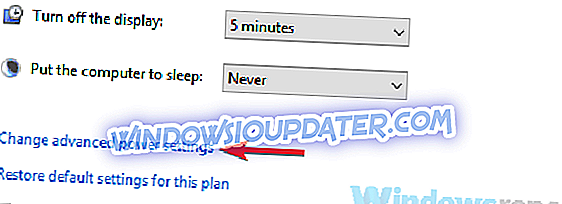
- Cari Tetapan Penyesuai Tanpa Wayar> Mod Penjimatan Kuasa dan tetapkan kedua-dua Pada bateri dan Palamkan nilai kepada Prestasi Maksimum .
- Klik Guna dan OK untuk menyimpan perubahan.
Selepas membuat perubahan ini, semak apakah masalah itu diselesaikan.
Penyelesaian 4 - Matikan firewall anda
Menurut pengguna, kadang-kadang firewall anda dapat mengganggu sistem anda, dan ini dapat menyebabkan Tidak menyambungkan pesan sambungan yang tersedia . Walau bagaimanapun, anda boleh membetulkan masalah dengan melumpuhkan firewall anda.
Jika anda mempunyai antivirus atau firewall pihak ketiga, mungkin anda harus mematikannya dahulu dan semak apakah itu menyelesaikan masalah anda. Sekiranya masalah masih ada, anda mungkin perlu mematikan Windows Firewall juga. Ini agak mudah dan anda boleh melakukannya dengan mengikuti langkah-langkah berikut:
- Dalam bar Carian masukkan firewall . Sekarang pilih Windows Defender Firewall dari senarai.
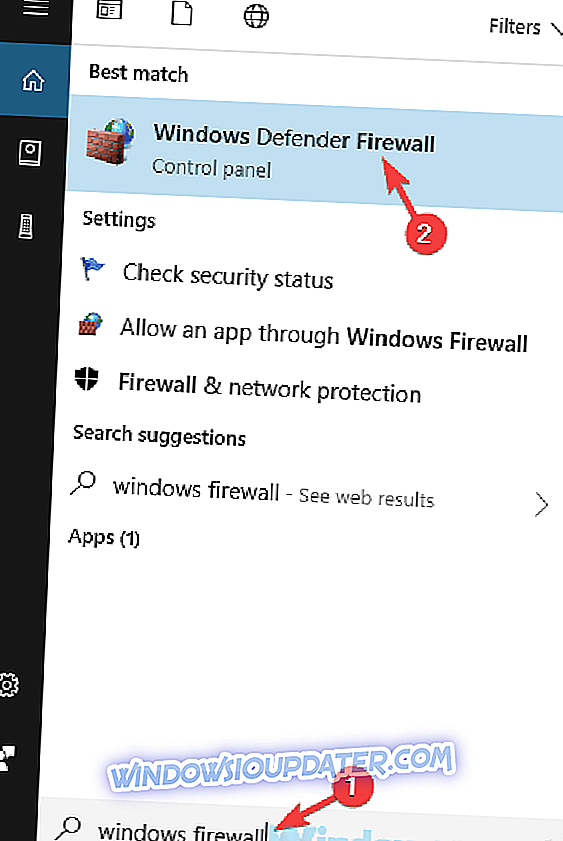
- Apabila tetingkap Defender Firewall W membuka, pilih Hidupkan atau matikan Windows Defender Firewall dari menu di sebelah kiri.
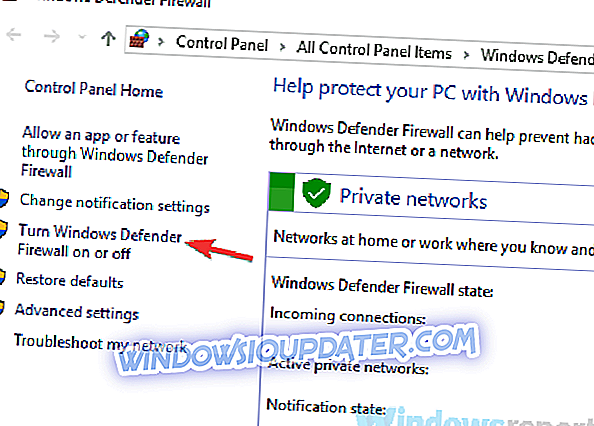
- Pilih Matikan Windows Defender Firewall (tidak disyorkan) untuk kedua-dua rangkaian Peribadi dan Awam . Sekarang klik butang OK untuk menyimpan perubahan.
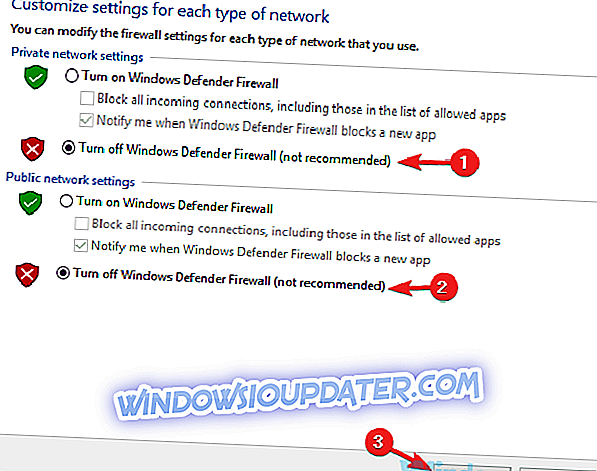
Setelah melakukan itu, semak apakah masalah masih ada. Sekiranya masalah diselesaikan selepas melumpuhkan Windows Firewall, anda perlu menyemak tetapan anda dan menyesuaikannya dengan sewajarnya.
Jika antivirus anda mengganggu sambungan rangkaian anda, mungkin ini adalah masa yang baik untuk mempertimbangkan beralih kepada antivirus yang berbeza. Bitdefender menyediakan perlindungan yang hebat, dan ia tidak akan mengganggu sistem anda dengan cara apapun, jadi jika anda mencari antivirus baru, pastikan anda mencuba Bitdefender.
- Muat turun Bitdefender Antivirus 2019 pada harga diskaun khas 35%
Penyelesaian 5 - Balik semula kepada penyelam yang lebih tua
Sekiranya anda tidak menyambung mesej tidak ada sambungan, mungkin masalah ini berkaitan dengan pemandu anda. Windows 10 kadang-kadang akan mengemas kini pemacu anda secara automatik tanpa pengetahuan anda, dan itu boleh menyebabkan masalah ini dan banyak masalah lain muncul.
Untuk membetulkan masalah, pengguna mencadangkan untuk melancarkan kembali kepada versi lama pemandu. Untuk melakukannya, ikuti langkah-langkah berikut:
- Buka Pengurus Peranti dan klik dua kali penyesuai rangkaian anda untuk membuka sifatnya.
- Apabila tetingkap Properties dibuka, pergi ke tab Pemandu dan klik butang Pemandu Roll Back .
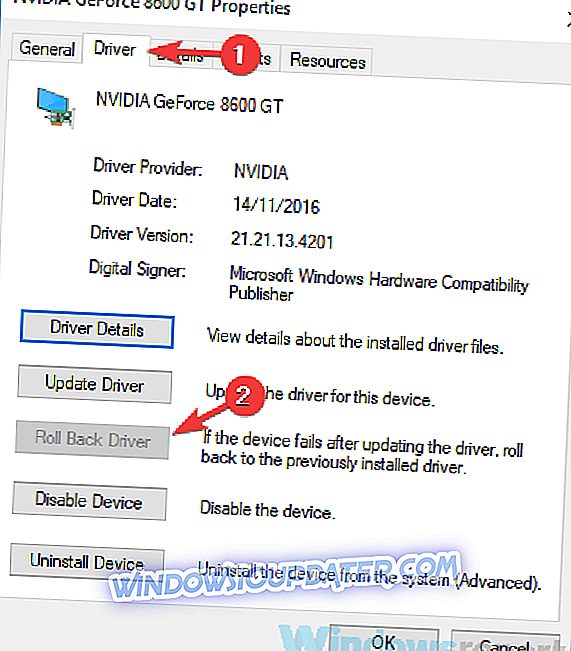
- Ikut arahan pada skrin untuk menyelesaikan proses pemulangan.
Setelah proses selesai, periksa apakah masalah masih ada. Sekiranya pilihan rollback tidak tersedia, anda perlu memasang semula pemacu anda dan semak jika menyelesaikan masalah tersebut. Perlu diingat bahawa Windows akan cuba mengemaskini pemacu anda secara automatik, jadi kami menasihatkan anda untuk menghalang Windows daripada mengemas kini pemacu anda secara automatik.
Penyelesaian 6 - Keluarkan aplikasi yang bermasalah
Menurut pengguna, kadang-kadang aplikasi tertentu dapat mengganggu sambungan rangkaian anda dan menyebabkan Tidak menyambungkan pesan sambungan yang tersedia . Beberapa pengguna melaporkan bahawa Zon Alarm Firewall menyebabkan masalah ini, dan untuk menyelesaikan masalah itu, anda perlu mengeluarkannya dari PC anda.
Terdapat beberapa cara untuk menghapuskan aplikasi, tetapi yang paling berkesan adalah menggunakan perisian uninstaller seperti IOBit Uninstaller . Dengan menggunakan perisian uninstaller, anda juga akan mengalih keluar semua fail dan entri pendaftaran yang berkaitan dengan Zon Penggera dan mencegah sebarang fail sisa daripada menyebabkan isu di masa depan.
- Muat turun sekarang IObit Uninstaller PRO 7 percuma
Apabila aplikasi yang bermasalah dialih keluar, periksa jika mesej ralat masih ada. Perlu diingat bahawa aplikasi lain juga boleh menyebabkan masalah ini muncul, jadi anda perlu mengalih keluar semua aplikasi yang berpotensi mengganggu sambungan rangkaian anda.
Selepas melakukan itu, isu itu harus diselesaikan sepenuhnya.
Penyelesaian 7 - Mulakan semula / tetapkan semula penghala anda
Sekiranya anda tidak menyambung mesej tidak tersedia, masalahnya mungkin menjadi penghala anda. Kadang-kadang gangguan tertentu boleh berlaku, dan untuk memperbaikinya, anda hanya perlu mematikan router anda selama beberapa saat dan menghidupkannya semula.
Setelah bot router anda sepenuhnya, periksa apakah masalah masih ada. Sekiranya masalah masih ada, mungkin anda perlu cuba menetapkan semula penghala anda. Proses ini agak mudah, tetapi perlu diingat bahawa ia akan menetapkan semula semua tetapan anda secara lalai. Ini bermakna anda perlu menyediakan rangkaian wayarles anda sekali lagi.
Untuk menetapkan semula penghala anda, cukup tekan dan tahan butang set semula tersembunyi selama beberapa saat. Selepas itu, semua tetapan anda akan kembali kepada lalai dan masalahnya harus diselesaikan.
Tidak disambungkan tiada mesej sambungan yang tersedia boleh menyebabkan banyak masalah pada PC anda dan menghalang anda dari menyambung ke Internet, tetapi kami berharap anda dapat menyelesaikan masalah ini setelah menggunakan salah satu penyelesaian kami.